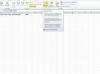Ändra avståndet runt bilder i Microsoft Word 2003.
När du infogar en bild i Microsoft Word 2003 kommer bilden att placeras i linje med texten. Som ofta är fallet kommer dokumentet att se mycket bättre ut om du skapar lite utrymme runt bilden – en funktion som kallas textinbrytning. I MS Word 2003 kan du ange bildens avstånd från omgivande text och vilken typ av textbrytning du vill använda.
Steg 1
Öppna ett Microsoft Word 2003-dokument.
Dagens video
Steg 2
Välj en bild som du vill ändra.
Steg 3
Klicka på "Format"-menyn. Välj "Bild".
Steg 4
Klicka på fliken "Layout".
Steg 5
Klicka på "Avancerat".
Steg 6
Välj fliken "Textbrytning". Välj en textbrytningsstil som du vill ha för bilden. Detta kommer att avgöra om du vill linda text hela vägen runt eller bara på toppen och botten av bilden, till exempel.
Steg 7
Ange värden i fälten "Topp, Botten, Vänster och Höger" för att ange avståndet från texten på varje sida av bilden. Beroende på vilken textbrytningsstil du har valt, kanske du bara kan ändra några av fälten.
Steg 8
Klicka på "OK" i dialogrutan "Avancerat". Klicka på "OK" för att stänga dialogrutan "Formatera bild".